| MENU |
|
|
Since 2005.05 �@
�@
Today�@�@�@�@
Yesterday�@
�@�@
|
|
�v���X�e�G�~���̒��ł́A���ݏo����Ă���G�~���̊�b��������hePSXe�h�B
���g���̃p�\�R���������ł́A�v���O�C���ɂ���Ă͋N�����Ȃ��������邩���m��܂���B
���̍ۂ̓G�~���f���ɂł������Ă��������A������}���Ă��������B
|
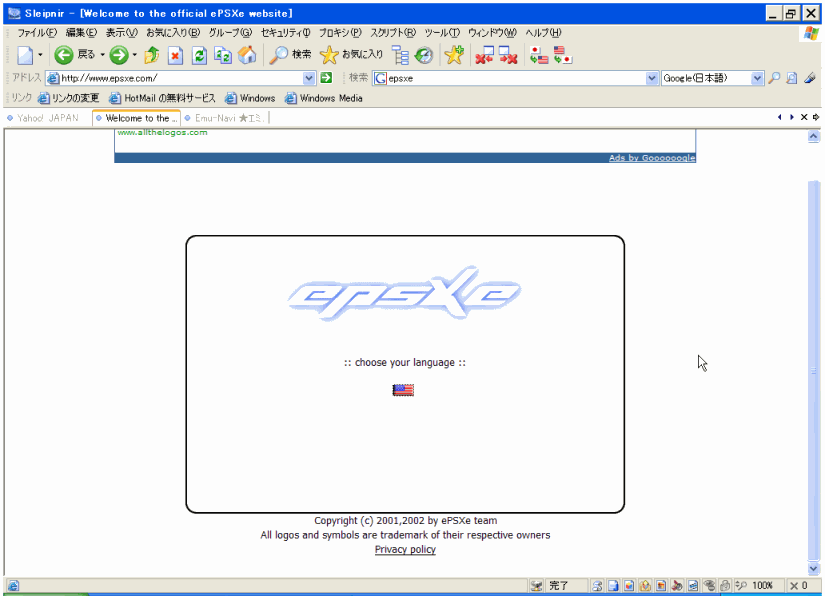 |
�K�v�ȕ��F
�EePSXe�{��
�E�e��v���O�C��
�@ Video(GPU)
�@
Sound(SPU)
�@ CDROM
�E�v���X�e��Bios
�E�v���X�e�̃Q�[��
�E�𓀃\�t�g�izip�`���j |
�i�[�f�B���N�g���F
�@\epsxe
�@\epsxe\plugins
�@\epsxe\bios
�@CD�h���C�u�ցE�E�E
|
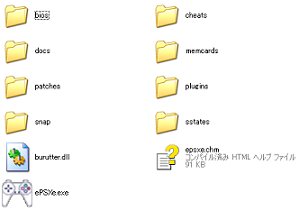 |
�@�܂��n�߂ɁA�Œ���K�v�ȃt�@�C��������HP���
�@
�_�E�����[�h����B
�A�{�̂�"zip"�`���ň��k����Ă���̂ŁAzip��
�@ �𓀏o����t���[�\�t�g���ʼn𓀂���B
�@
�B�t�H���_����"epsxe"�Ƃ��A�K�v�ȃt�@�C��
�@ (Bios/plugins)���e�A�i�[�f�B���N�g���ɓ����B
�@ �e�v���O�C��������������DL�o���܂��B
�@�@�@�����߂̃v���O�C���́E�E�E
�@�@Pete OpenGL plugin�@�iGPU�j
�@�@Eternal
SPU�@�iSPU�j
�@�@P.E.Op.S. CDR Driver �iCDROM�j�ӂ�ł��B |
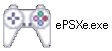 |
�CBios�ƃv���O�C�����t�H���_�ɓ��ꂽ��A���}��
�A�C�R�����_�u���N���b�N�I�I�ŋN�����܂��B
|
| �R�DBIOS�ƃv���O�C���̐ݒ�����悤�I |
|
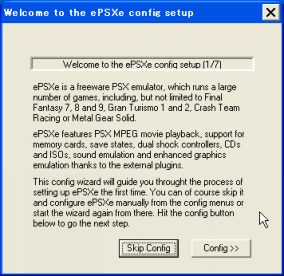
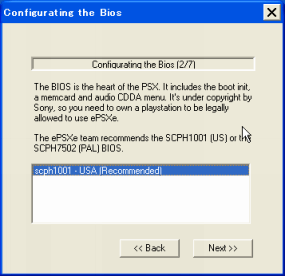 |
�D���}�̉�ʂ��o�Ă�����A����N�����ꂽ����
�@ �Ȃ�܂��B��
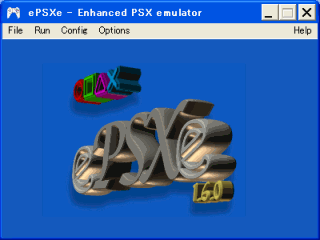
��
�E���ڂ��uConfig�v���uWizard Guide�v��Bios��
�@ �v���O�C���̐ݒ���s���܂��B�i���}�j
��
�F�܂��ABios�̐ݒ�ł����A���̃��X�g�{�b�N�X��
�@
Bios�t�H���_�ɓ��ꂽBios���ڂ��Ă����OK�ł��B
�G�����l�ɁA�uVideo�v�ݒ�̃��X�g�{�b�N�X�ɂ���
�@
Plugins�t�H���_�ɓ��ꂽGPU��I�������OK�I
�H�����l�ɁA�uSound�v�ݒ�̃��X�g�{�b�N�X�ɂ���
�@
Plugins�t�H���_�ɓ��ꂽSPU��I�������OK�I
�I�����l�ɁA�uCdrom�v�ݒ�̃��X�g�{�b�N�X�ɂ���
�@
Plugins�t�H���_�ɓ��ꂽCDR��I�������OK�I
�@�@�������A�I��������ԂŁuConfig�v�������A�uDrive:�v
�@�@�̂Ƃ���������̎g�p������CD/DVD�h���C�u
�@�@���^�[�ɕς��鎖��Y��Ȃ��悤�ɁI�I�B
�J���łɁA�R���g���[���[�̐ݒ�����̌�o���܂��B
�@ ���D�݂̃L�[�܂��̓R���g���[���[�ɁE�E�E |
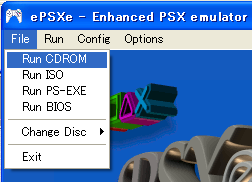 |
�K�܂��͎����̃p�\�R���̃h���C�u�ɁA�v���X�e��
�@ CD-ROM�Q�[�����Z�b�g���܂��B
�L���}�̗l�ɁA�uFile�v���uRun CDROM�v���w�肷��
�@
���ŁA�Q�[�����N�����܂��B
���z�����ꂽISO�t�@�C���̓Ǎ��݂��o���܂��B
�uFile�v���uRunISO�v�E�E�E�E�E�E
�܂��́A�uConfig�v���uCDROM�v���uConfigure�v��
�h���C�u���^�[�����zCD�ɕς���ABin/Cue/CCD
�Ȃǂɂ��Ή����܂��B���z���̐����́u�N�����@�����v
�̃g�b�v�y�[�W�������������B�@ |

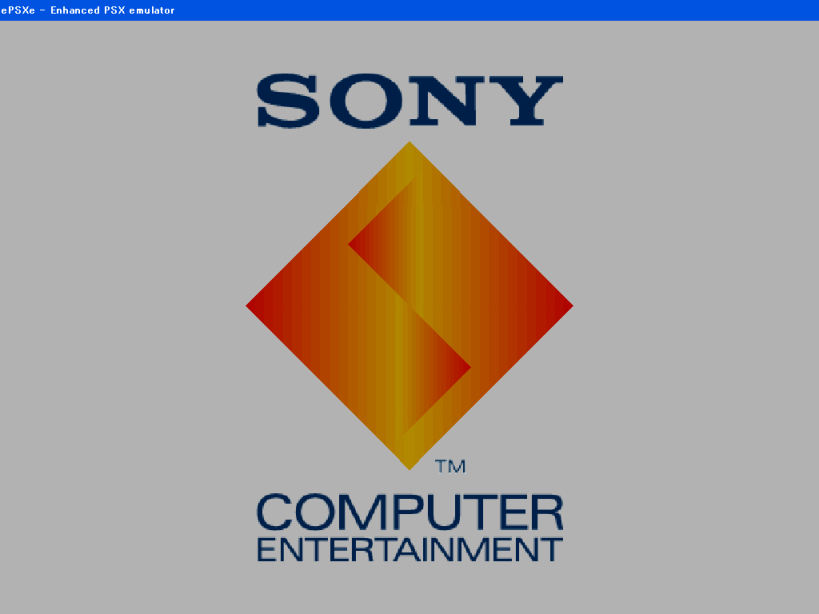
�ݒ莟��ł͎��@���܂��I |
|
| EMU NAVI |
|
|
|
|
|
| Vote&Ranking |
���Ȃ��̍D����
�Q�[���͂ǂ�H�H

���Ȃ����I�ԁE�E�E
���ԃ����L���O�I�I |
| AFFILIATE |
|
|
|
|